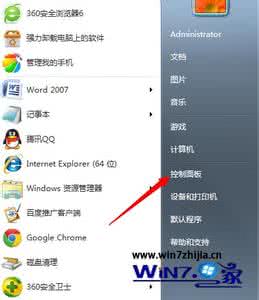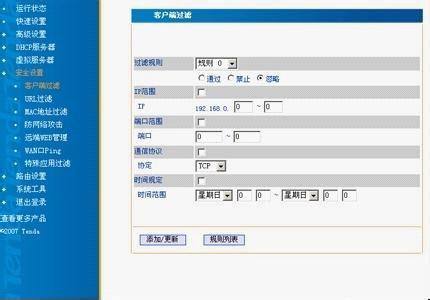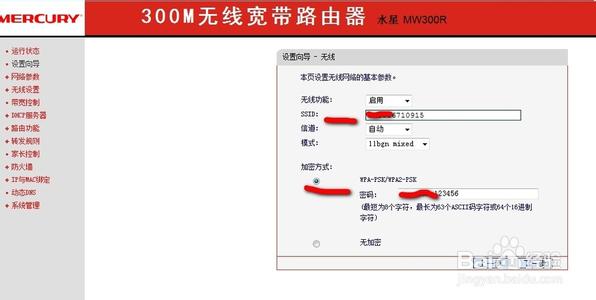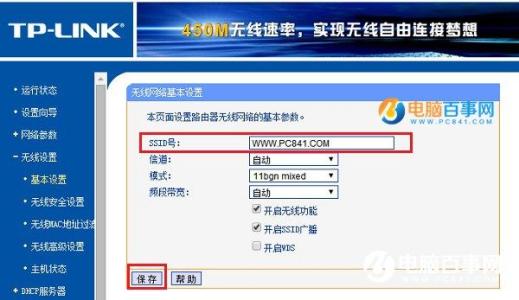当我们的无线路由器连接数过多时候,可以使用ip地址过滤功能,让我们更好的管理无线路由器,下面是小编整理的设置无线路由器ip地址过滤的方法,供您参考。
设置无线路由器ip地址过滤的方法
例如:我们要禁止局域网中IP地址是192.168.1.7的计算机在8:30-18:00之间收发邮件。注意:收发邮件需要用到25和110这两个端口,因此只需要禁止访问这2个端口即可实现禁止收发邮件的目的。
1、登录管理界面:打开电脑上的浏览器,在地址栏中输入“192.168.1.1”并按下回车键——>输入“用户名”和“密码”,再点击“确定”。
2、在左边的菜单中点击“安全设置”——>“防火请设置”——>勾选右边界面中的“开启防火墙(防火墙的总开关)”和“开启IP地址过滤”这2项——>“保存”。
3、缺省过滤规则设置:这里选择“凡是不符合已设IP地址过滤规则的数据包,允许通过本路由器”。
4、点击“安全设置”——>“IP地址过滤”——>在右侧界面中点击“添加新条目”。
5、“生效时间”设置0830-1800——>“局域网IP地址”设置为192.168.1.7-192.168.1.7——>“广域网端口”设置为25-25——>“通过”选择禁止通过——>“状态”——>选择生效——>“保存”。
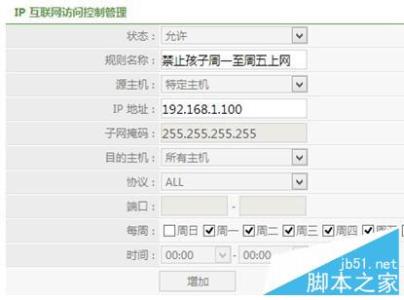
6、再次点击“添加新条目”,然后按照第5步的设置方法进行设置,只需要把“广域网端口”这一向变成110-110即可。
7、回到IP地址过滤设置界面,可以看到刚才设置的过滤条目。
至此就完成了禁止192.168.1.7计算机在8:30-18:00之间收发邮件的配置。
设置无线路由器i
 爱华网
爱华网